Ako označiť používateľa na fotke v aplikácii Instagram
Publikovaním fotografií v Instagram sa naši priatelia a známi stretnú s obrázkami, ktoré môžu byť aj používateľmi tejto sociálnej siete. Tak prečo sa nezmieniť o osobe prítomnej na fotografii?
Značka používateľa na fotografii vám umožňuje pridať odkaz na stránku určeného profilu do snímky. Vaši ďalší účastníci si teda môžu vizuálne prezrieť, kto je na obrázku, a ak je to potrebné, prihlásiť sa na odber označenej osoby.
obsah
Označte používateľa v službe Instagram
Môžete označiť osobu na fotografii tak počas publikovania fotografie, ako aj vtedy, keď je fotografia už vo vašom profile. Upozorňujeme vás na skutočnosť, že môžete označiť ľudí iba vo svojich vlastných fotografiách, a ak potrebujete spomenúť osobu v komentároch, už to môže byť urobené na obrázku niekoho iného.
Metóda 1: poznámku osobu v čase uverejnenia snímky
- Kliknutím na centrálnu ikonu pomocou znamienka plus alebo fotoaparátu začnete publikovať obrázok.
- Vyberte alebo vytvorte fotografiu a potom pokračujte.
- V prípade potreby upravte obrázok a aplikujte filtre. Kliknite na tlačidlo Ďalej .
- Pôjdete do poslednej fázy publikovania fotografie, v ktorej môžete označiť všetkých ľudí zobrazených na obrázku. Ak to chcete urobiť, kliknite na tlačidlo "Označiť používateľov" .
- Na obrazovke sa zobrazí obrázok, na ktorý sa musíte dotknúť v mieste, kde chcete umiestniť značku používateľa. Keď to urobíte, budete musieť vybrať účet tak, že začnete zadávať prihlasovacie údaje. Je pozoruhodné, že na obrázku môžete označiť absolútne ľubovoľnú osobu a nezáleží na tom, či ste k nej prihlásení alebo nie.
- Na obrázku sa zobrazí poznámka o používateľovi. Takže môžete pridať ďalších ľudí. Po dokončení kliknite na tlačidlo "Dokončiť" .
- Dokončite publikovanie fotografie kliknutím na tlačidlo Zdieľať .
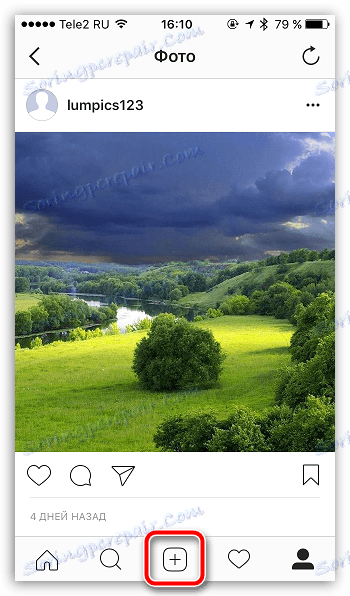
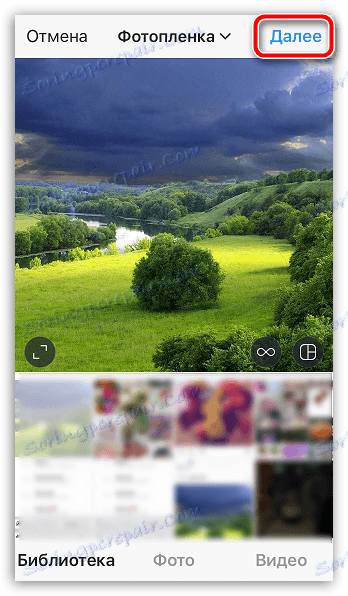
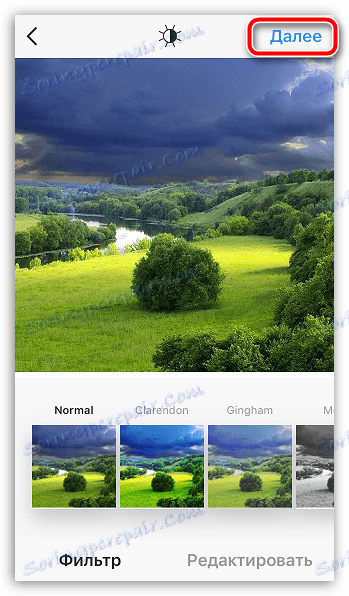
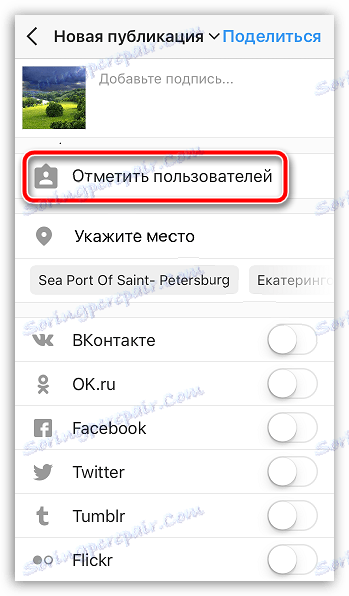
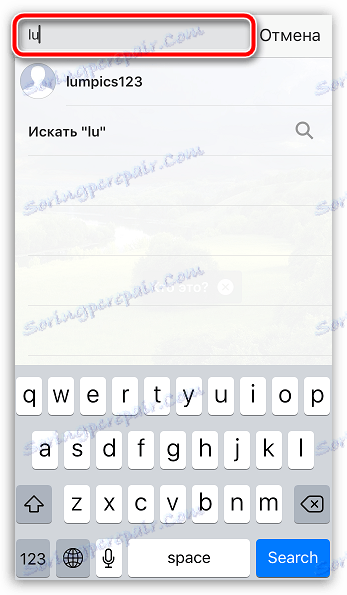
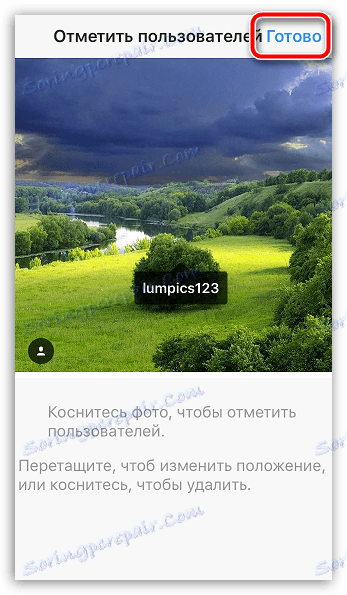
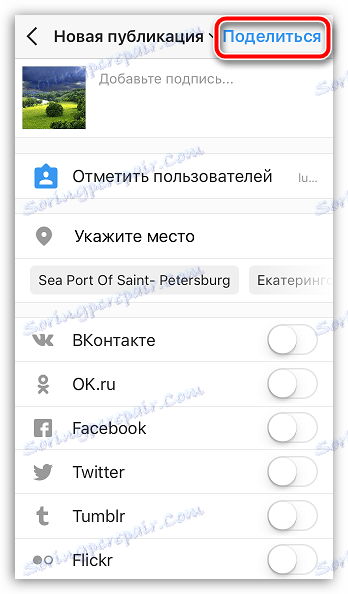
Keď označíte osobu, dostanete upozornenie. Ak zistí, že fotografia nie je zastúpená, alebo fotografia mu nevyhovuje, môže značku odmietnuť, a následne zmizne odkaz na profil z fotografie.
Metóda 2: Označte osobu na už publikovanej fotografii
Ak je fotografia s používateľom už vo vašej knižnici, obrázok sa môže mierne upraviť.
- Ak to chcete urobiť, otvorte fotografiu, s ktorou chcete pokračovať v práci, a potom kliknite na tlačidlo v pravom hornom rohu ikony s elipsou a v ďalšej ponuke, ktorá sa zobrazí, kliknite na tlačidlo Upraviť .
- Na hornej časti fotografie sa zobrazí nápis "Označiť používateľov" , na ktorý je potrebné klepnúť.
- Potom klepnite na oblasť obrázka, na ktorom je daná osoba zastúpená, potom ju vyberte zo zoznamu alebo ho nájdite prihlásením. Uložte zmeny kliknutím na tlačidlo "Dokončiť" .
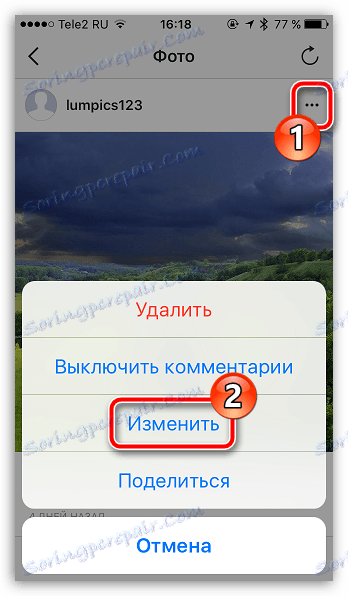
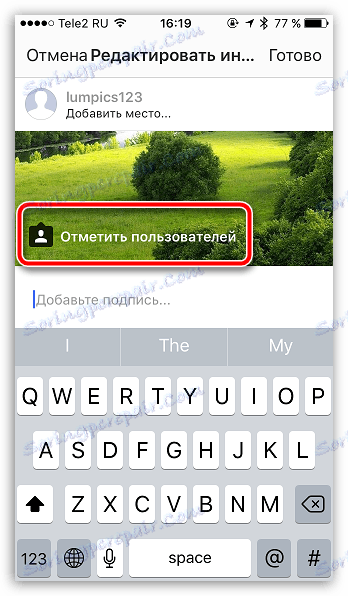
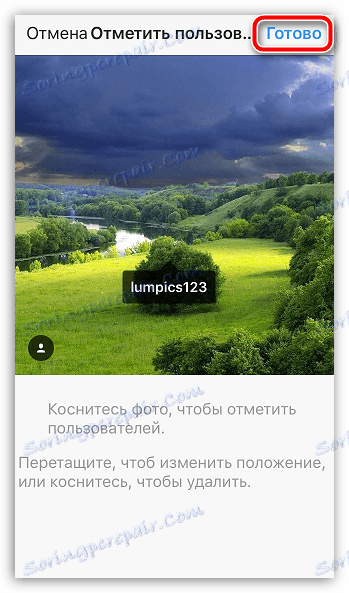
Metóda 3: zmienka o používateľovi
Týmto spôsobom môžete spomenúť ľudí v komentároch k obrázku alebo k popisu.
- Za tým, že napíšete popis alebo komentár k fotografii, pridajte prihlasovacie meno používateľa bez toho, aby ste zabudli vložiť ikonu "psa" pred ním. Napríklad:
- Ak kliknete na daného používateľa, Instagram automaticky otvorí svoj profil.
Я и мой друг @ 123 {$lang_domain} Я и мой друг @ 123
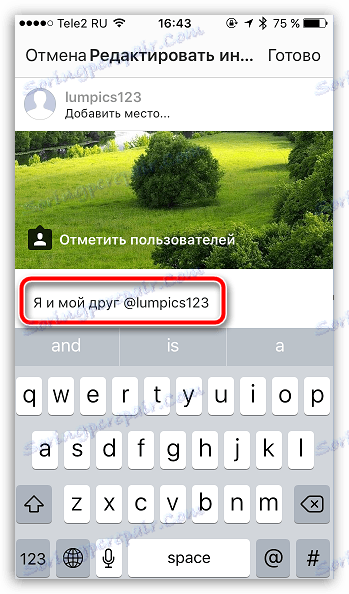
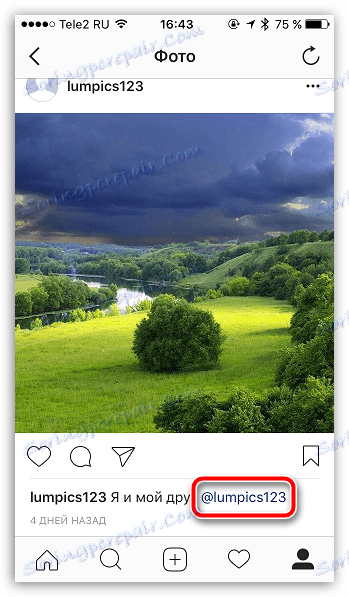
Bohužiaľ, vo webovej verzii programu Instagram nemožno zaznamenať používateľov. Ale ak ste vlastníkom systému Windows 8 a vyššie a chcú označiť priateľov z počítača, potom je pre vás v zabudovanom obchode Microsoft k dispozícii na stiahnutie Aplikácia Instagram , v ktorom sa proces označovania používateľov úplne zhoduje s mobilnou verziou pre operačné systémy iOS a Android.